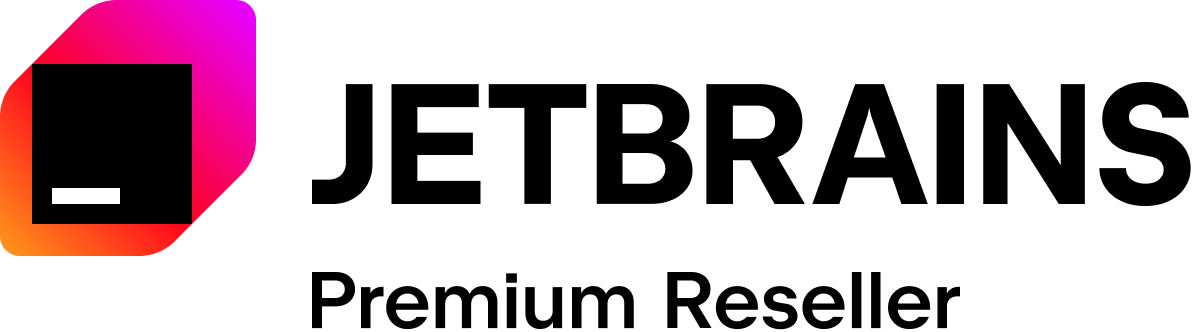最新消息
[更新]DataGrip 2023.3
2024/01/05DataGrip 2023.3 中的新功能
最新版本的 DataGrip 2023.3 帶來了令人振奮的功能:數據可視化和強大導入功能全新登場。
數據視覺化
自 DataGrip 2023.3 發布以來,透過整合 Lets-Plot 庫及其基本的無程式碼資料視覺化可能性,可以實現資料視覺化。可視化可在所有三種類型的網格上使用: .主標籤(Main tab):當您開啟資料表、檢視或 CSV 檔案時,繪圖會以分割模式顯示。
.結果標籤(Result tab):當您在服務工具視窗中觀察查詢結果時,可以顯示繪圖而不是網格。
.編輯器內結果(In-editor results):您可以顯示繪圖而不是網格。
*請注意一個已知問題:視覺化設定未儲存,這表示如果您重新開啟網格,繪圖將處於預設狀態。有關資料視覺化的更多信息,請參閱我們的文件。
此功能仍在開發中,您可以透過填寫表格來回饋我們! | | 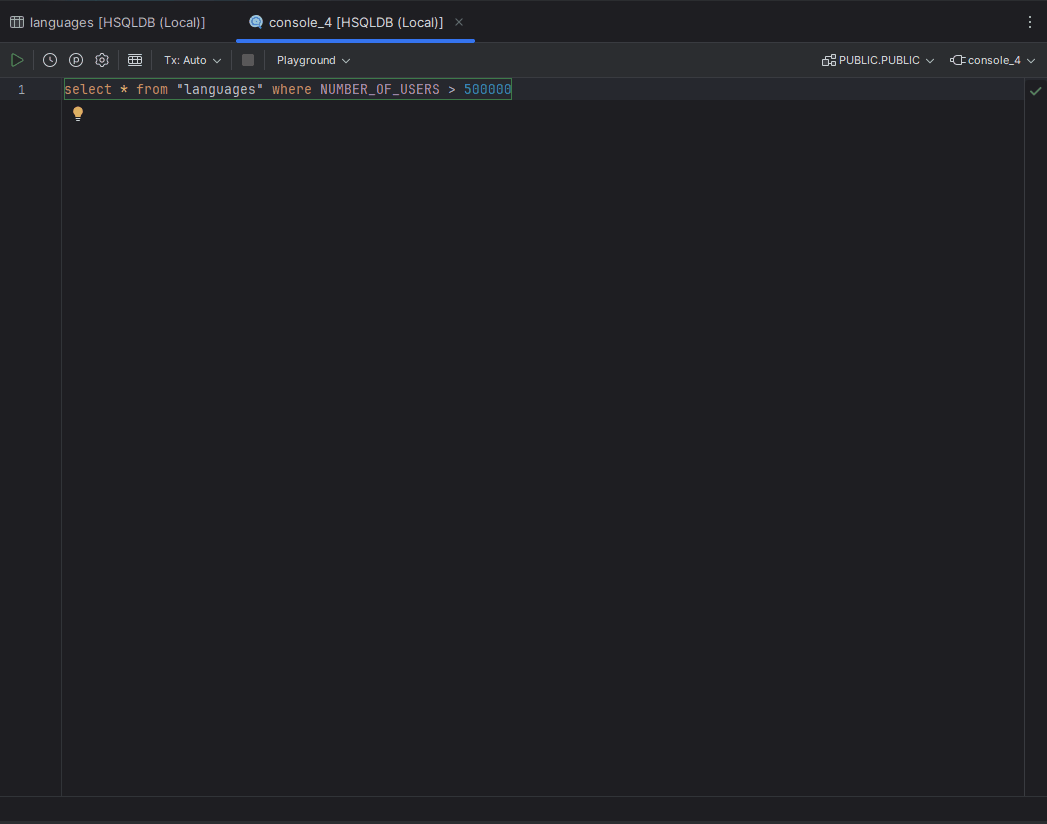 |
全新導入功能
我們花了大量時間重新設計導入功能,但我們認為這是值得的,原因如下。 .這是我們的修改物件用戶介面(Modify Object UI)大轉變的最新篇章,詳細請參閱此處。
.該功能現在允許您匯入到多個目標。
.現在可以同時編輯多個內容。 例如,您可以變更多個文件的格式或編碼,從而變更多個目標的架構。 | | 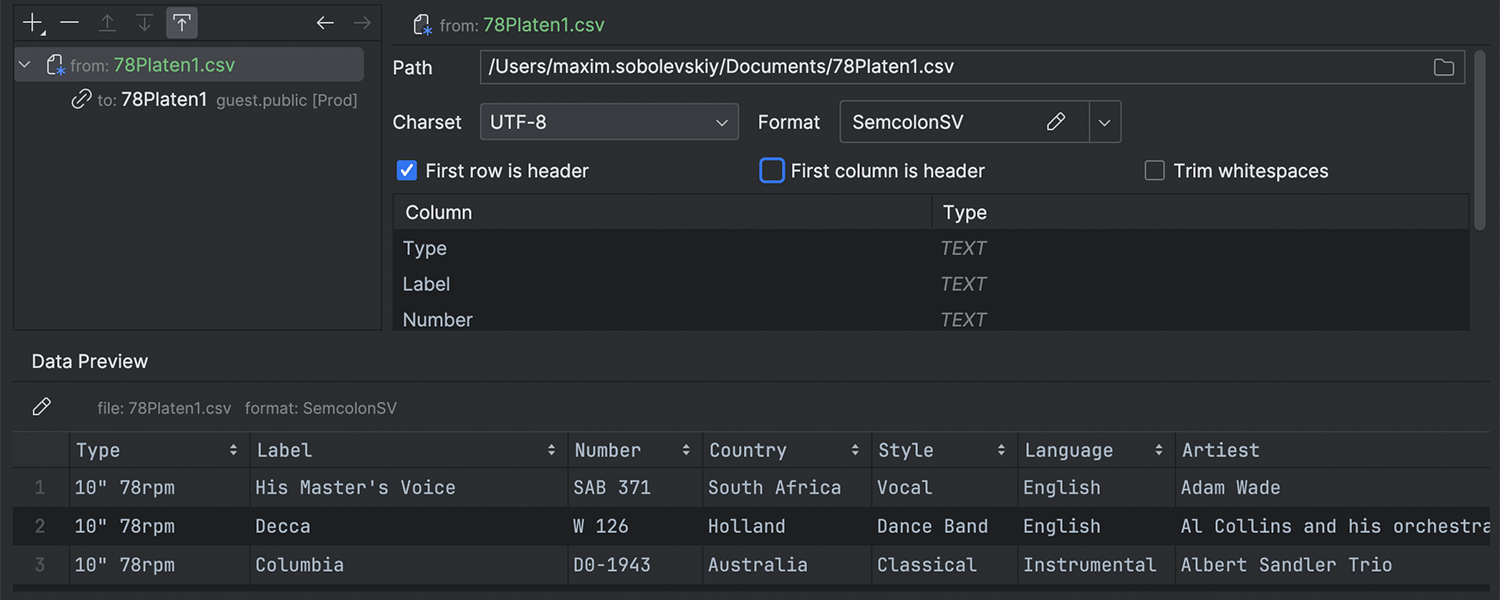 |
| | | |
 | | 映射(Mapping)
預設的目標實體稱為映射。在這裡,您可以定義目標表並將文件列與目標表的列進行對應。如果您需要編輯表格本身,請按一下編輯按鈕(Edit button):
該表將出現類似右側的 UI 中。此 UI 完全重複修改物件 UI,讓您以各種方式操作表格及其物件。 |
| | | |
自動產生表格名稱(Auto-generate table names)
此按鈕自動從來源檔案產生表格名稱。如果您重新命名表格但隨後想要恢復其預設名稱,它會很有用。 | | 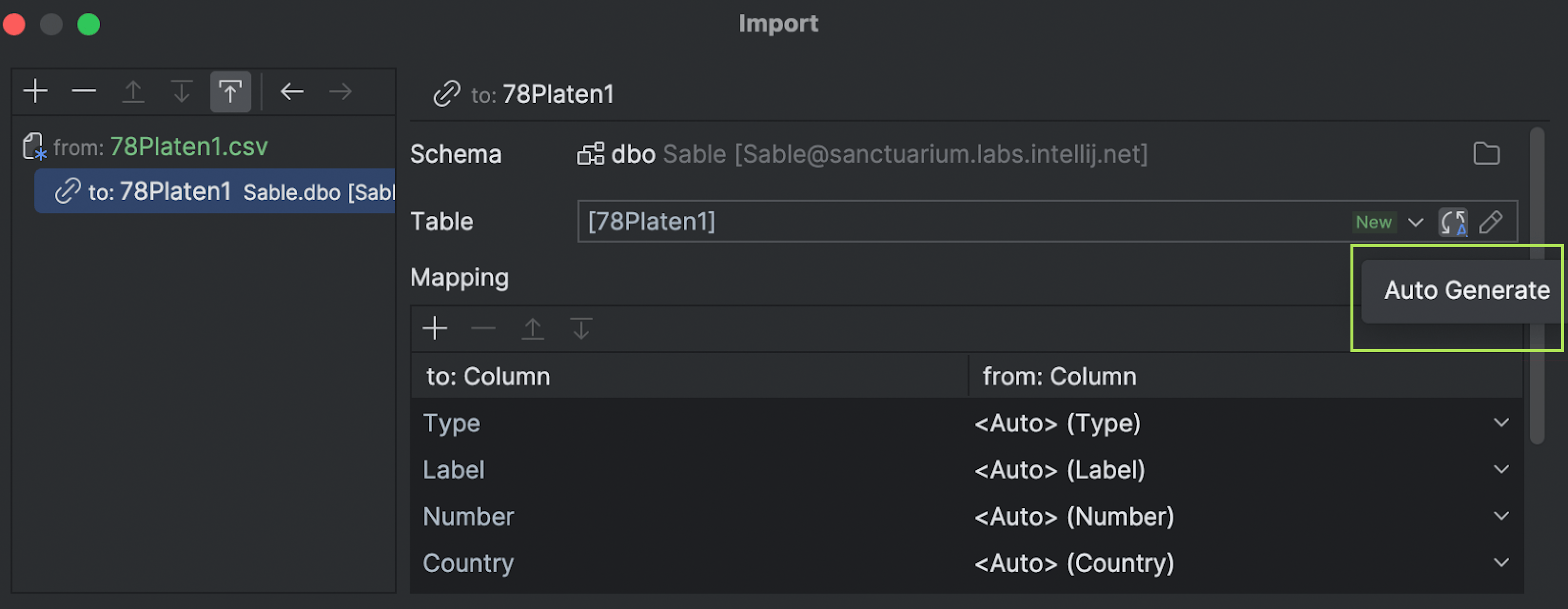 |
| | | |
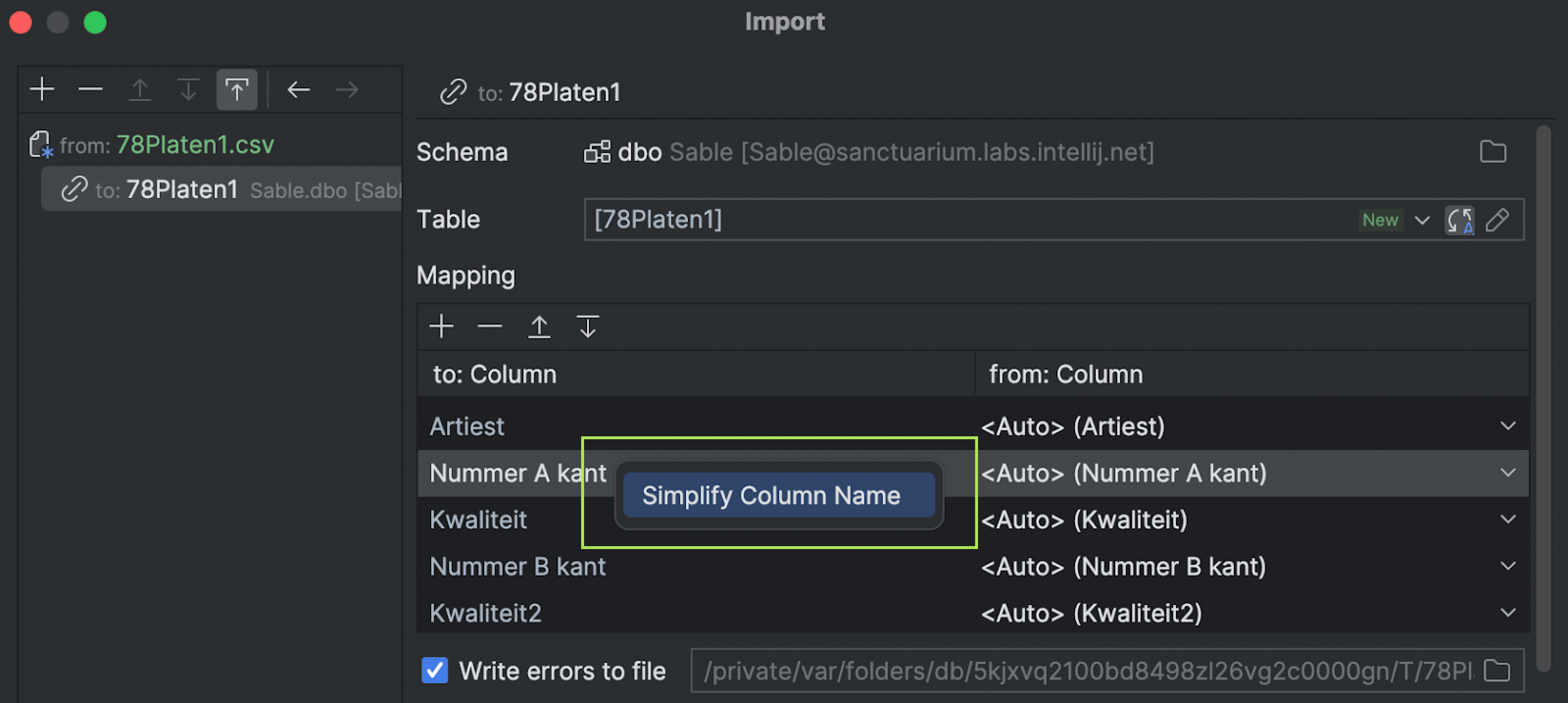 | | 簡化列名(Simplify column name)
當原始列名包含空格時,此操作會派上用場。 |
數據處理 資料編輯器中可自訂的數字格式
現在,您在資料編輯器中查看數字的方式有了更大的靈活性。 最重要的是,您可以指定小數點和分組分隔符號。 其他選項包括定義如何呈現無限大和 NaN 的能力。 | | 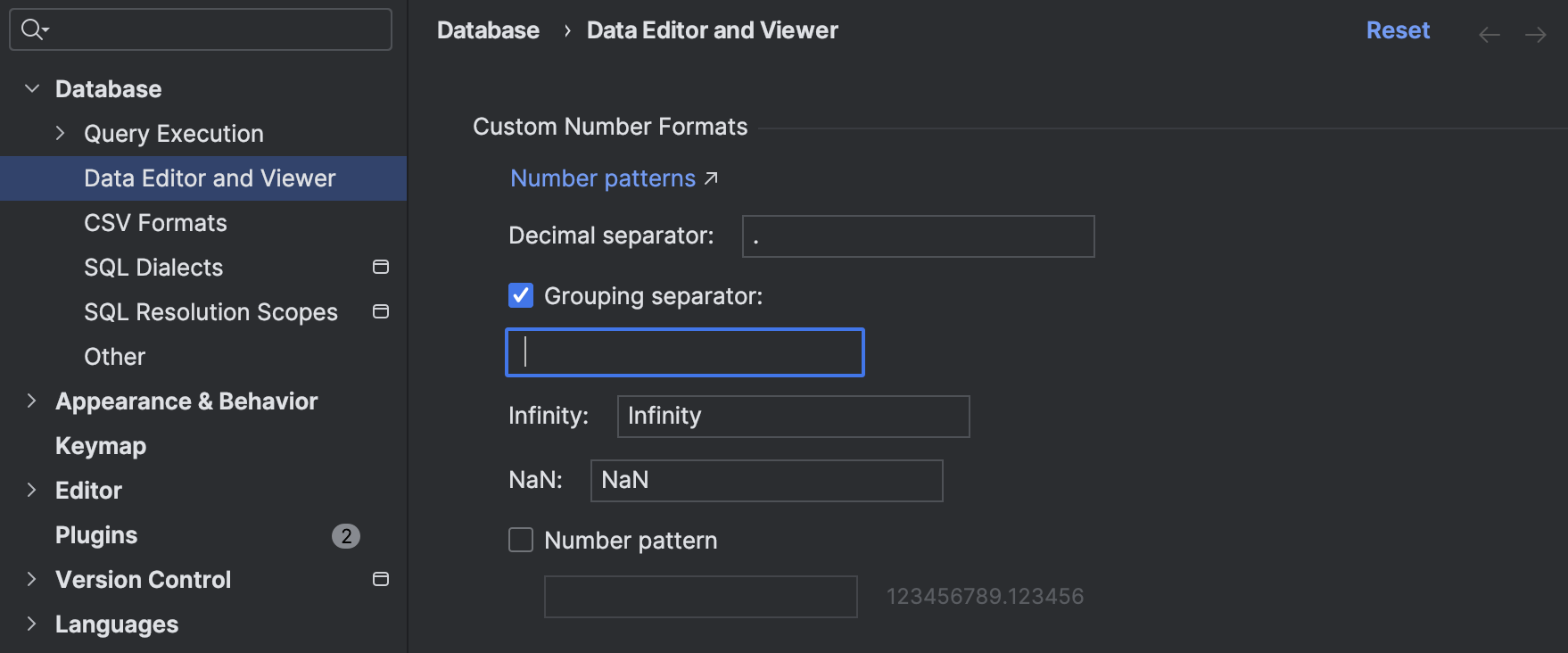 |
| | | |
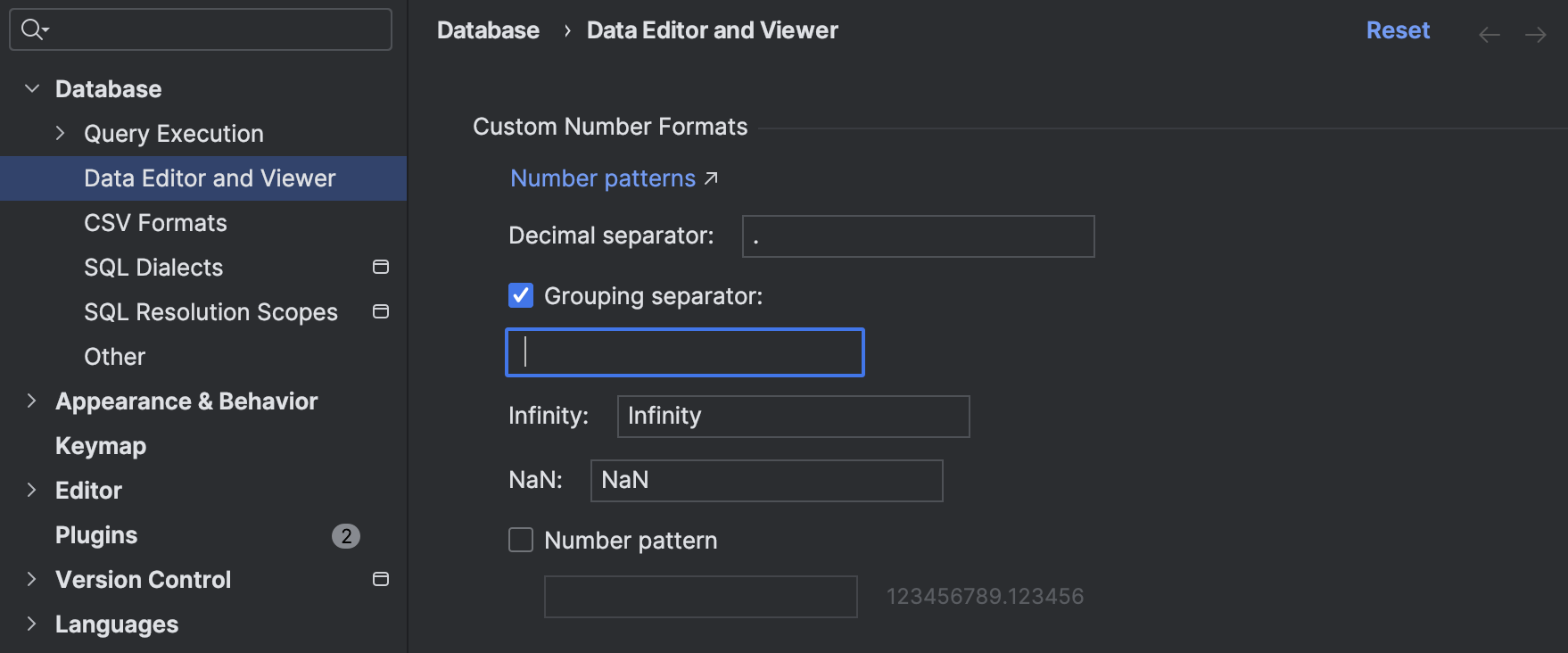 | | 支援透過 BCP 匯入/匯出表
我們新增了對 BCP 工具的支援,該工具可讓您在 SQL Server 中匯出及匯入表。 |
.更多訊息請至 jetbrains 網頁 .購買/續約通路請聯繫 迪凱科技 .立即試作 溫馨提醒:若您有使用 jetbrains 產品,也可以下載原廠的工具箱 App,以更快速接收到相關產品的更新訊息。